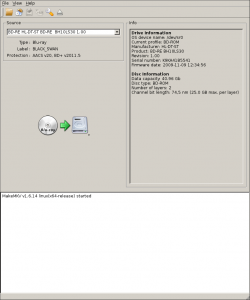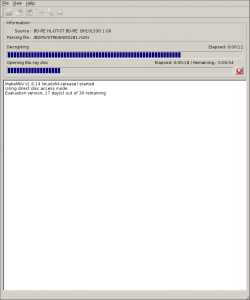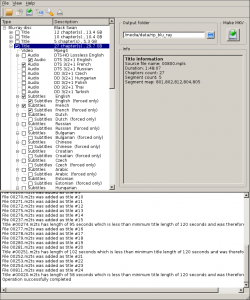Du Blu-Ray au MKV, acte I : extraction des flux
Comment extraire et encoder convenablement vos disques Blu-Ray pour arriver au final à un simple fichier MKV ?
Voilà ce que je vous propose pour cette rentrée 2011 ! Je vais essayer par le biais d’une série de « how to » de vous faire découvrir les outils mais aussi les méthodes pour concevoir vos propres fichiers MKV à partir d’un disque au format Blu-Ray.
Pour rappel le terme MKV, désigne un conteneur de fichier multimédia dans lequel il est possible de joindre plusieurs pistes vidéo, audio mais encore un index des chapitres ou plusieurs flux de sous-titrages. Ce conteneur multimédia largement répandu sur la toile, contient généralement des flux en haute définition, tout comme c’est le cas sur les Blu-Ray.
Ce premier article concernera l’extraction des différents flux inclus dans les disques Blu-Ray. À l’heure où j’écris ces lignes, l’offre logiciel répondant à cette tâche est pour le moins restreinte sur les systèmes GNU/Linux. À ma connaissance, la seule application « user friendly » qui en soit capable est un « shareware » qui se nomme MakeMKV.
Dommage qu’une alternative libre ne soit pas encore disponible à ce jour mais en attendant MakeMKV se présente comme une solution facile à prendre en main et efficace.
Installation :
MakeMKV est disponible sur le dépôt d’utilisateurs AUR, pour l’installer un petit coup de yaourt sera suffisant :
$ yaourt -S makemkvNote : Ce logiciel utilise la librairie graphique Qt.
How to :
Pour lancer l’application, inscrivez simplement :
$ makemkv
Lors du premier lancement vous serez averti que ce programme est un « shareware » dont l’utilisation se limite à 30 jours. Passé ce délai, il vous faudra logiquement acquérir une licence pour continuer à utiliser celui-ci…
Je sais, ça fait très bizarre de voir ce genre de messages !
Revenons à l’application en elle même, si lors du lancement un Blu-Ray est déjà inséré dans le lecteur optique MakeMKV aura vraisemblablement détecté celui-ci (Figure 1). Si ce n’est pas le cas, insérez simplement votre galette bleue choisissez votre périphérique si vous en possédez plus d’un et le logiciel fera le reste. Dans le cadre de mon utilisation, je n’ai jamais eu le besoin de spécifier un point de montage.
Figure 1
La première opération à réaliser est de scanner le média, la manœuvre est très simple puisqu’il suffit d’appuyer sur la grosse icône représentée par un Blu-Ray et un disque dur : Difficile de ne pas la louper ! Cette tâche prendra quelques minutes suivant le Blu-Ray : Un peu de patience s’impose donc ![]() (Figure 2).
(Figure 2).
Figure 2
Une fois l’opération effectuée, suivront deux étapes importantes :
- Le choix des flux à prendre en compte.
- Le répertoire de destination.
Dans le cadre de cet article, j’ai utilisé le Blu-Ray du film Black Swan et j’ai choisi de garder les flux suivant :
- Le flux vidéo du film.
- La bande son en version originale ainsi que sa version française.
- Les sous-titre français et anglais.
Choisissez vos flux en les cochant simplement, si vous le désirez, un clic droit vous permettra de cocher/décocher l’ensemble des flux présent sur le média.
La deuxième étape consiste à indiquer le répertoire de destination via la boîte prévue à cet effet sur la droite. Une opération simple mais faites bien attention car l’extraction des flux occupera un espace disque non négligeable ! Par exemple, pour le film Black Swan, cela équivaut à un peu moins de 30 Go. En d’autres termes : Prévoyez de la place ![]() (Figure 3).
(Figure 3).
Figure 3
Pour lancer l’extraction, appuyez sur le bouton nommé ‘Make MKV‘
À présent, il ne vous reste plus qu’à patienter durant cette opération ! Comptez entre 30 et 40 minutes selon les cas.
Après cette longue attente, vous pouvez vérifier la présence des flux en utilisant le lecteur multimédia Mplayer ou encore VLC.
À bientôt pour la suite !